Ostin vaimolleni joulukuun 2007 Nokia N82-matkapuhelimen joululahjaksi. Se julkaistiin vasta tuolloin, ja mukana tulee 5 megapikselin kamera. Kuten yleensä, ostaessamme jotain, joka on niin uutta markkinoilta, se on yleensä viallinen. Aivan kuten silloin, kun uusi Windows-versio julkaistaan äskettäin, siellä on paljon ongelmia, ja loppukäyttäjien on odotettava hotfix-korjauksia ja Service Pack -paketteja järjestelmän vakauttamiseksi. Monia vuosia sitten, kun haluan päivittää Nokia-puhelimen laiteohjelmiston, minun on vietävä se Nokia-palvelukeskukseen ja saatava heidät tekemään se. Nyt Nokia antaa meille, loppukäyttäjille, mahdollisuuden päivittää laitteen laiteohjelmiston tietokoneemme ohjelmistopäivityksen kautta.
Nokian laiteohjelmiston päivittämisen etuihin kuuluu uusien ominaisuuksien, sovellusten ja suorituskyvyn parannusten hankkiminen laitteellesi. Ennen laitteen laiteohjelmiston päivittämistä on suositeltavaa tehdä ensin täydellinen varmuuskopio puhelimesta, jos jotain menee pieleen päivityksen kanssa, ja voit silti palauttaa yhteystietosi, kalenterisi, tekstiviestit ja asetukset. Voit varmuuskopioida Nokian Nokia PC Suite -ohjelmistolla. PC Suite -sovelluksen viimeisin versio on v7.1
1. Lataa viimeisin Nokia PC Suite, asenna ja noudata näytölle tulevia ohjeita siitä, kuinka Nokia-puhelin liitetään tietokoneeseen.
2. Käynnistä Nokia PC Suite ja napsauta vasemmassa yläkulmassa olevaa kuvaketta, joka näyttää suojalaatikolta.

3. Napsauta kuvaketta, jonka otsikko on "Varmuuskopioi haluttu puhelimen sisältö varmuuskopiotiedostoon, joka tallennetaan tietokoneelle".
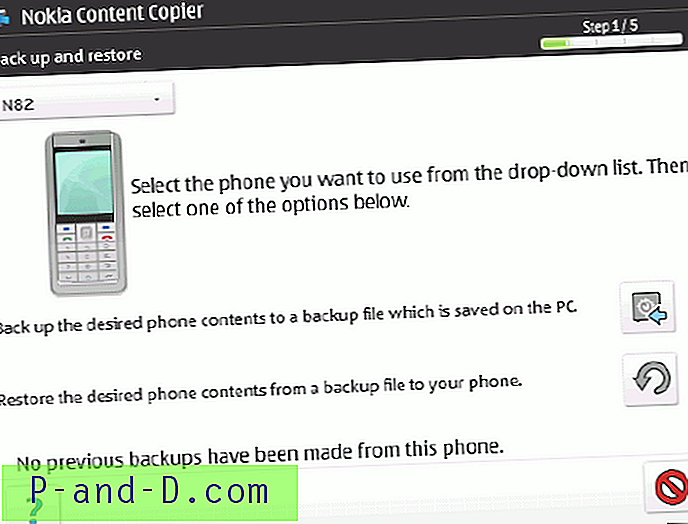
4. Nyt voit valita, mitä haluat varmuuskopioida Nokia-puhelimesta. Puhelimen muistista ja muistikortilta löytyy käyttäjän tiedostoja, yhteystietoja, kalenteria, muistiinpanoja, tekstiviestejä, kirjanmerkkejä ja asetuksia. Voit tarkistaa kaikki tehdäksesi täydellisen varmuuskopion Nokia-puhelimesta.
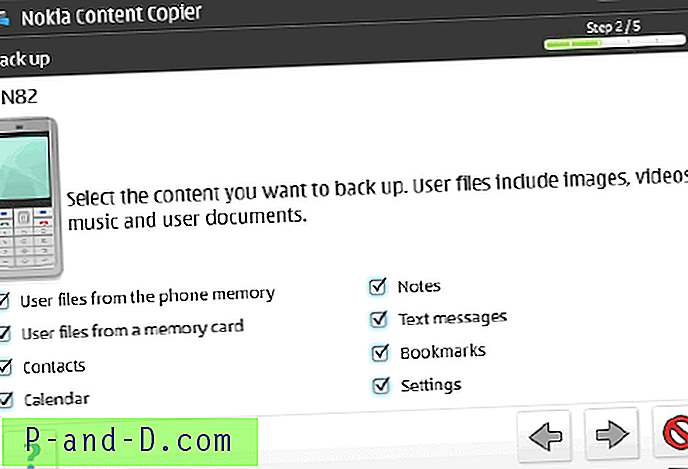
5. Nyt voit valita, mihin Nokia varmuuskopiotiedosto tallennetaan. Tiedostonimellä on oletuksena nykyinen päivämäärä ja puhelinnimi .nbu-tunnisteella.
6. Napsauta seuraavaa painiketta ja varmuuskopiointi alkaa. Kun varmuuskopiointi on valmis, saat ikkunan, joka kertoo sen.
Voit nyt päivittää laitteen laiteohjelmiston tai jopa palauttaa Nokia-laitteen takaisin oletusasetuksiin. Vaiheet kaikkien yhteystietojen, tekstiviestien ja muiden varmuuskopioiden palauttamiseksi varmuuskopioista ovat melkein samat kuin varmuuskopiointi. Käynnistä Nokia PC Suite, napsauta varmuuskopiokuvaketta ja valitse ”Palauta puhelimen haluttu sisältö varmuuskopiotiedostosta puhelimeesi”. Matkapuhelinluettelon tai yhteystietojen varmuuskopiointi on todella tärkeää, vaikka et päivitä laiteohjelmistoa. Emme koskaan tiedä, milloin korvaamme puhelimesi väärin tai jopa varastetaan ja saadaan meitä menettämään kaikki tärkeät kontaktimme. Tapahtui minulle kerran PDA-laitteellani ja minulla oli vaikea saada kaikki yhteystiedot takaisin.





